AIJ
HS-Rumah Ngoprek
Mikrotik
MTCRE
MTCRE Lab 6.2 VLAN - VLAN Tanpa Switch Chipset pada Router Mikrotik
1. Lakukan remote router mikrotik dan lakukan pembuatan interface bridge dengan cara klik bridge kemudian klik add, untuk penamaan interface bridge bersifat bebas.
2. Jika sudah membuat nama interface bridge, kalian pastikan VLAN filtering yang ada pada bagian VLAN terdisable/unceklis, untuk menyimpan konfigurasi interface bridge kalian bisa langsung klik OK.
Fungsin dari VLAN filtering adalah untuk mengaktifkan fungsi VLAN yang ada pada interface bridge, karena belum melakukan pembuatan VLAN jadi fitur tersebut dinonaktifkan terlebih dahulu.
3. Menambahkan port yang akan dimasukan ke VLAN 100.
- Klik dibagian bridge port, lalu klik add
- Dibagian interface pilih interface yang akan diarahkan ke VLAN 100.
- Untuk bagian bridge, kita pilih interface bridge yang sudah dibuat dengan nama VLAN-Nur.
- Hardware Offload diunceklis.
Penggunaan hardware offload adalah untuk menentukan apakah konfigurasi VLAN akan menggunakan switch chipset atau CPU pada router, default fungsi hardware offload adalah aktif, karena di router ini tidak memiliki switch chipset maka fungsi hardware offload dinonaktifkan. Fitur hardware offload ada sejak versi 6.41.
4. Kemudian klik dibagian VLAN untuk melakukan konfigurasi PVID untuk interface ether1, jika sudah klik Apply lalu oke.
5. Selanjutnya melakukan penambahan interface ether2 kedalam bridge VLAN-Nur dan jangan lupa melakukan unceklist pada bagian hardware offload.
6. Kemudian lakukan juga konfigurasi PVID menjadi 100, karena pada topologi , interface ether2 juga tergabung dalam VLAN 100. Jika sudah klik apply lalu oke.
7. Jika sudah, pastikan interface ether1 dan ether2 tergabung dalam bridge yang sama serta VLAN yang sama.
8. Lakukan penggabungan interface ether3 dan ether4 kedalam PVID 200, konfigurasi yang dilakukan sama seperti menambahkan interface ether1 dan ether2 sebelumnya, hanya saja untuk menambahan ether3 dan ether4 dilakukan menggunakan CLI
9. Selanjutnya aktifkan fitur VLAN-filtering pada interface bridge yang sudah dikonfigurasi VLAN. Hal ini dilakukan agar konfigurasi VLAN pada masing masing port aktif.
11. Kemudian lakukan pengujian dengan ping ke PC yang berada dalam VLAN yang sama, yaitu ping dari PC 1 ke PC 2, pastikan hasilnya reply yang artinya kedua PC tersebut saling terhubung. Kemudian lakukan ping dari PC 1 ke PC 3 hasilnya kedua PC tersebut tidak akan terkoneksi, karena PC 1 dan PC 3 berbeda VLAN.
12. Jika dilakukan ping dari PC 3 ke PC 4, maka hasilnya akan reply karena kedua PC tersebut berada dalam VLAN yang sama, tetapi PC 3 dengan PC 1 tidak akan terhubung, karena kedua PC tersebut berbeda VLAN.









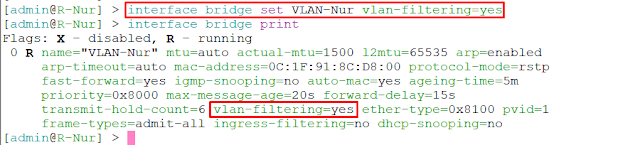










Tidak ada komentar